Anuncio
El video es algo interesante. A diferencia de las fotos, que han recorrido un largo camino desde la acumulación de polvo en los álbumes, los videos, especialmente los más largos, siguen siendo un poco difíciles de compartir. Para empezar, a veces son demasiado grandes para enviar utilizando nuestros canales de comunicación habituales, e incluso cuando son cortos y dulces, no siempre son muy inspiradores o interesantes.
Digamos que tu gato está siendo absolutamente gracioso, y debes compartirlo con el mundo. Puedes comenzar a grabar con tu teléfono y capturar todo, en ese momento te quedaría con un video largo que no se puede compartir y que probablemente incluye demasiadas partes aburridas; o puede grabar 10 videos cortos de la misma escena, esperando que uno de ellos sea lo suficientemente bueno (y lo suficientemente corto) como para compartirlo. Por supuesto que hay maneras de editar y optimizar videos Las 3 mejores aplicaciones para editar y optimizar tus películas de AndroidEn un teléfono Android, editar videos puede ser un poco difícil ya que hay opciones limitadas disponibles de forma nativa o con software de terceros. Sin embargo, no hay necesidad de desesperarse. En realidad se puede hacer. Veamos cómo ... Lee mas , pero la mayoría de las veces no tiene ganas de sentarse y editar, desea publicarlo u olvidarse de él.
No importa lo que pienses de los videos de Instagram, tienen la idea correcta. Permitirle comenzar y pausar la captura para crear un video de 15 segundos lleno de acción es definitivamente el camino correcto. Pero, ¿qué pasa si quieres compartir videos de otras maneras? Ahí es donde entran los editores de video automáticos, tomando un video largo y aburrido, o varios cortos, y creando un clip divertido para ver con una buena banda sonora e incluso algunos efectos. ¿Y la mejor parte? Casi no requiere trabajo de tu lado. ¿Realmente funciona como se anuncia? ¡Vamos a averiguar!
Magisto [Android, iOS, web]
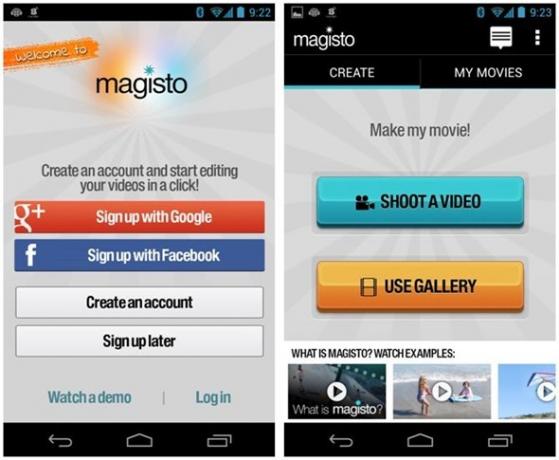
Magisto es relativamente libre (¿qué significa eso? Pronto verá) la forma de crear películas cortas y divertidas a partir de clips que ya tiene en su teléfono o de videos que grabe a través de la aplicación. La creación de videos requiere una cuenta en la que puede registrarse en el acto o, si es demasiado vago, usar su cuenta existente de Google / Facebook.
El proceso de creación de Magisto no podría ser más simple. Si grabas un video en el acto, bueno, entonces tienes tu video. Si desea utilizar los existentes, Magisto le permite encontrarlos en su galería o en Google Drive y elegir tantos como desee. Agrupa fotos y videos similares, por lo que desplazarse por su enorme galería es rápido.
Observe el tiempo total de video en la parte superior y recuerde que Magisto reducirá este tiempo significativamente si elige demasiados videos, pero que debe agregar al menos 45 segundos de metraje para Mejores resultados.
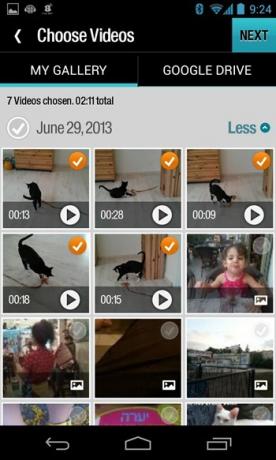
A continuación, elegirás un tema para tu video, como Verano, Amor, Street Beats, Felices fiestas, etc. Cada tema viene con su propia colección de opciones de música, pero tenga en cuenta que hay no con licencia oficial para usar en YouTube, como se explica en Preguntas frecuentes de Magsito. También puede elegir música de su dispositivo o carpetas de Dropbox.
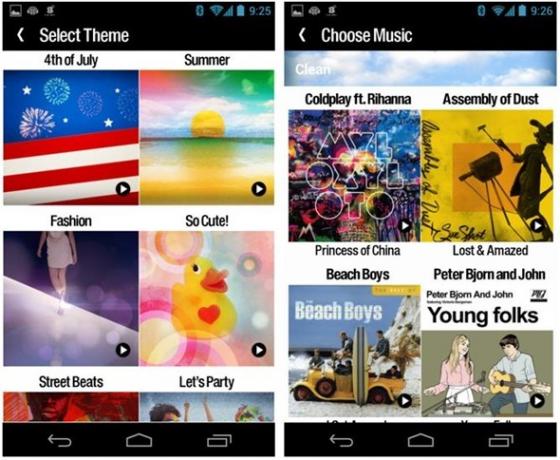
Una vez que hayas elegido todo, Magisto resume todo para ti y te da la oportunidad de cambiar de opinión. También puede establecer la duración final de su video, pero con la versión gratuita de Magisto, no puede elegir la versión más larga posible. Sin embargo, no te preocupes, la versión más larga que lata elegir está optimizado para compartir.
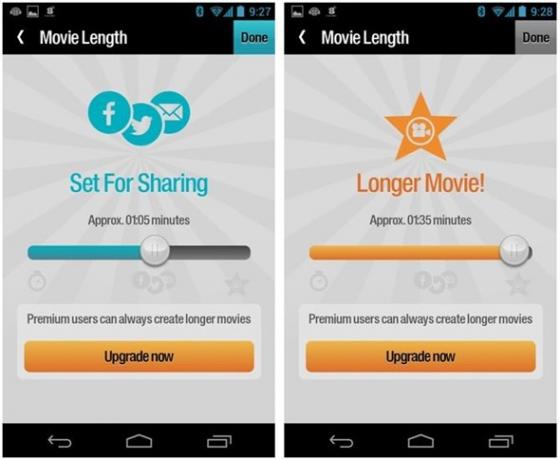
Eso es. Ahora siéntate y espera a que tu película esté lista. Puede acceder a sus películas en línea en magisto.com y compartirlas de diferentes maneras a través de la aplicación o la Web. Lo que no puede hacer con la versión gratuita es guardar sus videos de ninguna manera. Para eso, tendrá que pagar $ 0.99 por un video, $ 4.99 por un mes completo de videos o $ 17.99 por un año completo de videos. Esto también le permitirá guardar películas en Google Drive, cargar más videos, crear videos más largos, etc.
Dejando de lado los detalles aburridos, debes morir para saber cómo son realmente los videos de Magisto. No tenía demasiados videos emocionantes en mi dispositivo, así que elegí jugar a mi gato. Para el primer video elegí todas las imágenes que tenía, y para el segundo elegí las que pensé que eran las mejores. Los videos estuvieron listos en cuestión de minutos, así que cuando terminé de escribir mis primeras impresiones, ya me estaban esperando. Así que sin más preámbulos, aquí están Los resultados!
Música: Dave Days a través de SmartSound
El primer video salió lindo, y definitivamente mejor que cualquier cosa que pudiera hacer, pero un poco aburrido de todos modos. Le eché la culpa al material y creé el segundo video:
Música: Alex Behrens a través de SmartSound
En general, me gustó el resultado, aunque los efectos son un poco pegajosos a veces. Tampoco estaba completamente contento con la forma en que se cortó la música al final, pero no se puede pedir demasiado a un editor de video automático.
Pros: Crear videos es gratis; funciona en Android, iOS y Web; Muy fácil de usar, no se necesita ningún conocimiento.
Contras: No puedo guardar sus videos con la versión gratuita (pero si comparte la aplicación con un amigo que abre una cuenta, ambos obtienen una descarga gratuita).
Puntuación final: A-
De buenas a primeras, es obvio que HighlightCam no está tan pulido como Magisto. Por otro lado, obtienes un mes gratis de suscripción Premium incluso antes de saber quién es quién y no tienes que perder el tiempo creando una cuenta para comenzar a trabajar (aunque debes crearla para acceder a más caracteristicas).
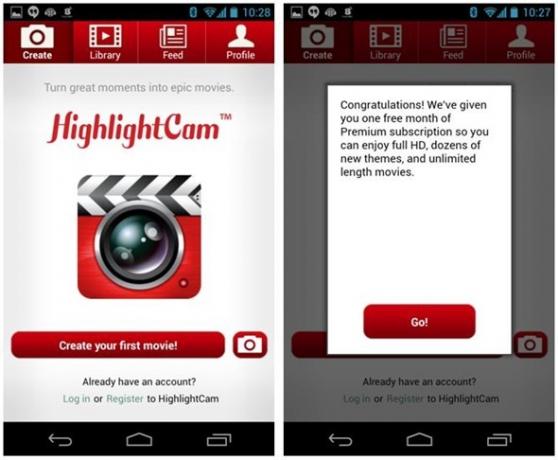
HighlightCam le permite elegir entre videos y fotos en su galería, o grabar un video en el acto. A diferencia de Magisto, le muestra todas las fotos y videos que haya tomado con su dispositivo, incluidas las capturas de pantalla, por lo que navegar por este desastre para encontrar los videos de mi gato se tomó su tiempo. Sin embargo, puede filtrar los medios para mostrar solo videos y clasificarlos para mostrar solo un intervalo de fechas específico.
HighlightCam le muestra cuánto dura su metraje total y le recomienda que elija al menos 5 clips para obtener los mejores resultados. Personalmente, considero que la recomendación es un poco extraña, ya que un video puede ser de 5 segundos a 5 minutos o más, entonces, ¿por qué recomendarían 5 clips?
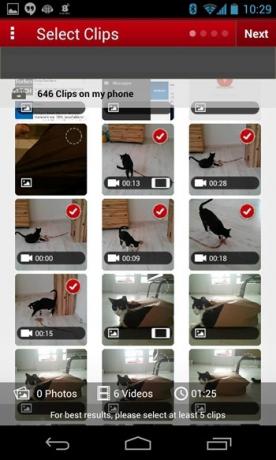
En este punto, si ha iniciado sesión, tendrá acceso a la función "Editar clips", que le permite organizar los clips en el orden que desee y agregar diapositivas de texto en diferentes colores.
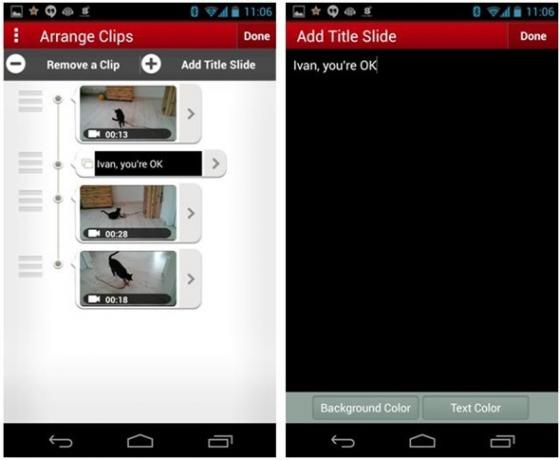
A continuación, puede elegir su tema y enfoque. Como puede ver, muchos de los temas son solo Premium, lo cual no le importa en este momento, pero podría hacerlo cuando se agote su prueba gratuita. También puede elegir el enfoque del producto final: ¿girará en torno a las personas, la acción, la voz o los equilibrará a todos? Según su enfoque, HighlightCam intentará cortar partes que sean menos interesantes. Por ejemplo, si te enfocas en las personas, intentará usar partes con caras siempre que sea posible.
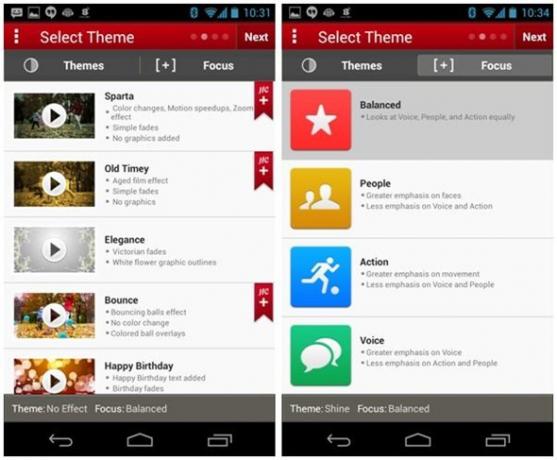
Cuando se trata de la banda sonora, HighlightCam hace que sea fácil elegir una canción de su dispositivo, pero realmente no proporciona nada más. La opción de la tienda en línea no se pudo conectar cuando lo probé. Además, no se mostró toda la música en mi dispositivo, por alguna razón.
Luego, elige la duración de tu video: 30 segundos - 1 minuto. Todo lo demás es Premium, pero puedes disfrutarlo por ahora. Aquí, nuevamente, obtendrá algunas características adicionales si ha iniciado sesión, como control de calidad de video, ajustes de nivel de audio, orientación de movimiento, etc.
![más destacado-cam-2 [3] más destacado-cam-2 [3]](/f/2ff824e1692f633ac1dff004b8a76440.jpg)
HighlightCam comenzará a crear su video, que es un proceso largo que se extiende por más de 20 minutos (y esto para un video de un minuto). Mientras tanto, intenté crear una cuenta para ver otras funciones, pero me dijeron que la carga de mi video se cancelará si lo hago.
![highlightcam-3 [3] highlightcam-3 [3]](/f/c6cf71d160fe6392b7e6ae7bff5a2217.jpg)
Al igual que con Magisto, el primer video se compone de todas mis imágenes. Para el segundo video, quería obtener una vista previa de mis clips antes de elegir los mejores, pero descubrí que no puedo hacer eso con HighlightCam, así que no pude hacer lo que hice con Magisto, y simplemente intenté recordar cuáles son mejor. Aquí están Los resultados:
Música: Pinkie a través de SmartSound
El segundo video se creó cuando ya había iniciado sesión, por lo que tenía más control sobre el producto final. Esto es lo que conseguí:
Música: Dave Days a través de SmartSound
Es difícil decidir sobre HighlightCam. Por un lado, le permite ajustar su producto final más de lo que lo hace Magisto, proporciona un mes gratuito de características Premium, y lo hace tengo muchas características, aunque muchas de ellas son realmente difíciles de encontrar, y solo logré rastrearlas cuando estaba haciendo mi tercera o cuarta película. También es más social y viene con un feed donde puedes ver videos que otros han subido. Por otro lado, es más lento, más complicado y mucho más molesto de usar.
Pros: Buen control sobre el producto final; un mes de funciones Premium gratuitas; mas opciones.
Contras: Interfaz torpe; procesamiento de video lento; Las características son difíciles de encontrar.
Puntuación final: si
Nota: en caso de que se pregunte cuánto debe pagar para permanecer en Premium, yo también. No pude encontrar ninguna mención de esto en ninguna parte de la aplicación o el sitio web, así que supongo que es por eso que lo obtienes gratis. Es probable que Premium aún no esté configurado. En otras palabras, no creo que exista, y si es así, está muy bien escondido.
Línea de fondo
En primer lugar, disculpe los nombres de video poco inspiradores y la música no tan perfecta. Al principio tenía mejores videos, y luego me di cuenta de que no puedo publicar videos con música comercial, ya que no tenemos los derechos. Tuve que volver a hacer el video con música que realmente podría usar, y terminé con un resultado que es un poco menos inspirador. Sin embargo, espero que sea suficiente para darle una idea de lo que son capaces de hacer estas aplicaciones.
Si todo lo que quieres es una satisfacción rápida y no quieres meterte con nada, quédate con Magisto Funciona, es fácil de usar y le encantarán los resultados, incluso si toma algunas pruebas. Si no le importa trabajar un poco más duro, pero desea tener más control sobre su producto final, dele HighlightCam una vuelta. De cualquier manera, va a producir videos divertidos para compartir, y tal vez videos más largos para cumpleaños, presentaciones y otros eventos. ¡Tu imaginación es el limite!
¿Qué aplicación de edición de video es tu favorita? ¿Tiene opiniones para compartir sobre Magsito o HighlightCam? Cuéntanos todo a continuación.
Credito de imagen: Imagen de teléfono inteligente a través de Shutterstock
Yaara (@ylancet) es una escritora independiente, bloguera tecnológica y amante del chocolate, quien también es bióloga y geek a tiempo completo.


